欢迎您访问我爱IT技术网,今天小编为你分享的是IE修复方面的电脑教程:【IE9出现未响应并提示关闭程序,怎么办?】,通过学习这些教程,当你的IE浏览器需要进行修复的时候你就能快速修复了,并能解决IE方面的相关问题,下面是详细的讲解和问答互动!
IE9出现未响应并提示关闭程序,怎么办?
使用 Internet Explorer 9 打开网页时,网页未响应并提示关闭程序。为什么会这样?这个问题可能涉及到多个方面,比如某些第三方的插件、计算机硬件组成等等。我们通常可以采取禁用加载项、关闭硬件加速、重置IE设置等方法来尝试解决。
在进行IE设置之前,先关闭所有打开的IE9窗口。<>
第一步,禁用加载项
- 在开始搜索框中键入 inetcpl.cpl, 回车,打开“Internet 选项”对话框。
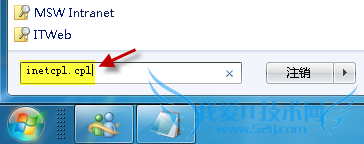
- 切换到“程序”选项卡,然后单击“管理加载项”。
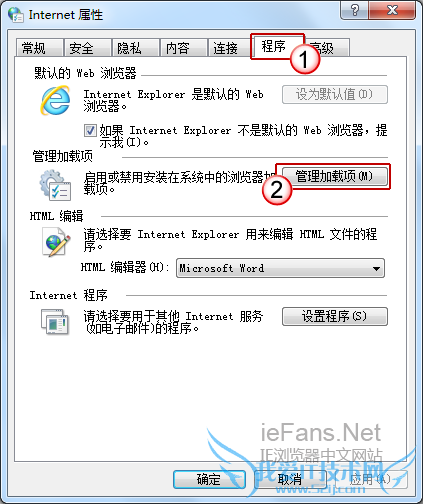
- 在左边的“显示”下拉框中选择“所有加载项”,然后从右边的列表中选择不必要启动的加载项,在点击“禁用”按钮。完成后关闭“管理加载项”。
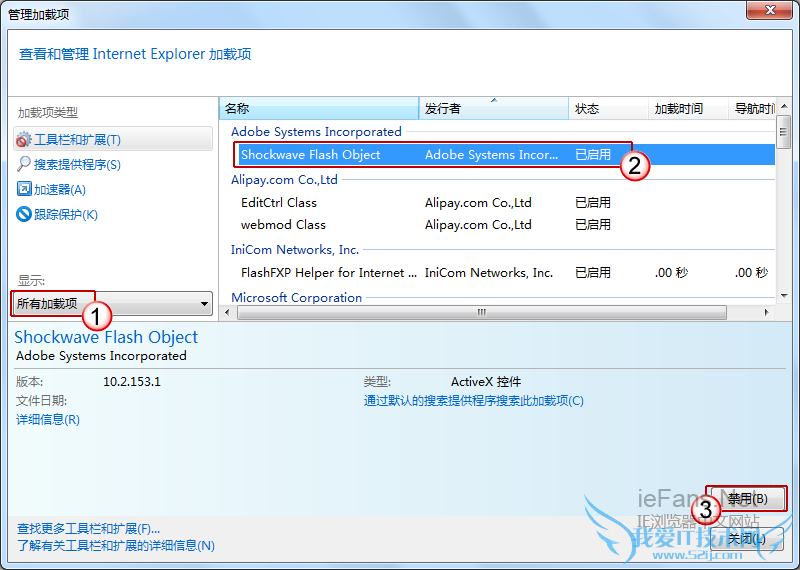
- 如上,在开始搜索框中键入 inetcpl.cpl,回车,打开“Internet 选项”对话框。切换到“高级”选项卡,然后单击“重置”。
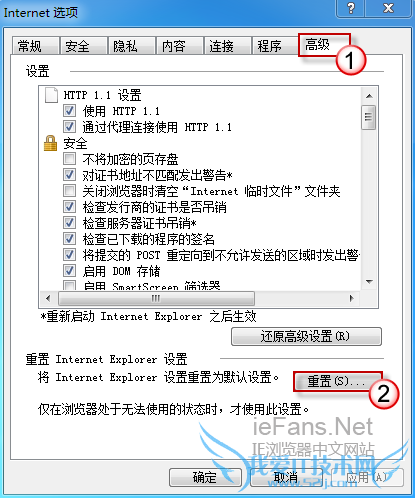
- 如果您还希望删除浏览历史记录、搜索提供程序、加速器、主页、跟踪保护和 ActiveX 筛选数据,请选中“删除个性化设置”复选框。然后单击“重置”按钮。
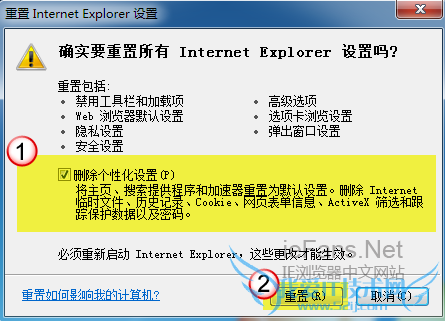
- 当 Internet Explorer 完成默认设置的应用之后,请单击“关闭”,然后单击“确定”。
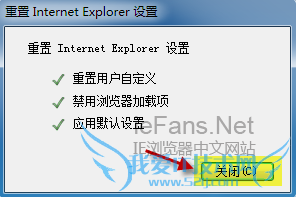
(请点击这里查看重置 Internet Explorer 9 的具体操作更多信息。)
- 在重新执行第二步。
- 如上,在开始搜索框中键入 inetcpl.cpl,回车,打开“Internet 选项”对话框。切换到“高级”选项卡,然后单击“重置”。
执行以上步骤以后,启动IE9程序,看是否还会出现未响应的情况。 若未解决,请继续执行以下步骤。
第二步,关闭 GPU 呈现
由于 IE9 采用了新的硬件加速功能,利用计算机的 GPU 绘图处理能力提升浏览速度。如果计算机里的显卡还不太被 Internet Explorer 9 所支持,网页可能会无法响应。这种情况下您可以选择关闭这个功能。
如上,在开始搜索框中键入 inetcpl.cpl,回车,打开“Internet 选项”对话框。切换到“高级”选项卡,勾选“使用软件呈现而不使用 GPU 呈现”。按“确定”保存后退出。
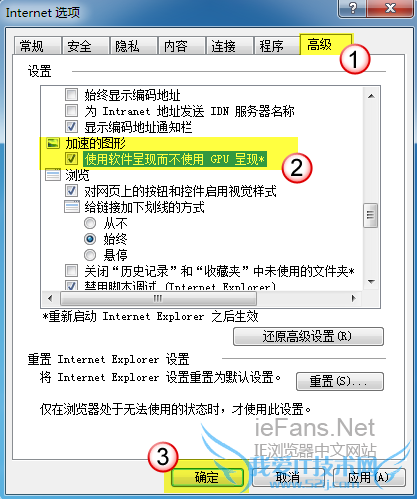
再次打开IE9进行检测。若问题依旧,请继续执行以下步骤。
第三步,重置 Internet Explorer 9
最后再检查一下,问题解决了吗?
若仍然无法解决问题,我们建议您将问题发到、论坛、,我们的在线工程师会为您及时分析并解决问题。
关于IE9出现未响应并提示关闭程序,怎么办?的用户使用互动如下:
相关问题:win7系统,使用IE9过程中,提示资源管理器未响应,...
答:IE9确实有点小问题,很多网站还不支持IE9,建议可以完全卸载安装IE8; 或到微软官网升级WIN9和IE9,或许会好一点; 另外可以在WIN7下安装XP模式的虚拟机,里面有标准的XP系统,你可以在XP下的IE6来浏览一些在WIN7下出错的网站...... XP模式虚拟机安装很... >>详细
相关问题:win7关闭一个未响应的程序时总弹出一个崩溃的选项...
答:这个一般出现在系统兼容性问题上,或者该程序需要使用更大的内存,或者在高速读写硬盘导致程序卡死,而出现这种情况。 最直接的办法就是安装正确的程序,或者更换系统试试。 >>详细
相关问题:win7系统,在使用IE9过程,出现资源管理器未响应,...
答:个人发现可能是和360安全卫士有一定的软件不兼容现象,关闭360安全卫士可大大减少这样的问题出现! 在要打开网上银行之类的重要页面的情况下,频繁出现未响应是令人抓狂的事情啊!! >>详细
- 评论列表(网友评论仅供网友表达个人看法,并不表明本站同意其观点或证实其描述)
-
